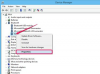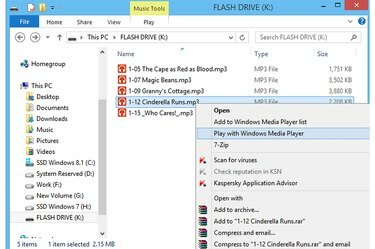
MP3 failų pavyzdžiai „Flash“ diske.
Vaizdo kreditas: Vaizdas „Microsoft“ sutikimas
Perkelkite muziką į USB atmintinę ir pasiimkite mėgstamas dainas su savimi bet kur. Galite perkelti dešimtis dainų – net šimtus, jei turite didelę „flash drive“ – į diską per kelias minutes ir naudoti „Windows Media Player 12“ bet kuriame kompiuteryje failams atkurti. Tačiau grojaraščiai, sukurti naudojant laikmeną „flash“ atmintinėje, nebus tinkamai paleisti, jei tas diskas neprijungtas prie kompiuterio.
Naudojant failų naršyklę
1 žingsnis
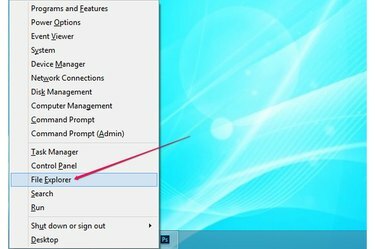
Power User meniu Windows 8.1.
Vaizdo kreditas: Vaizdas „Microsoft“ sutikimas
Paspauskite Windows-X norėdami išplėsti „Windows 8.1“ meniu „Power User“ ir pasirinkite Failų naršyklė norėdami atidaryti paslaugų programą. „Windows 7“ išplėskite Pradėti meniu ir spustelėkite Kompiuteris norėdami paleisti „Windows Explorer“.
Dienos vaizdo įrašas
2 žingsnis
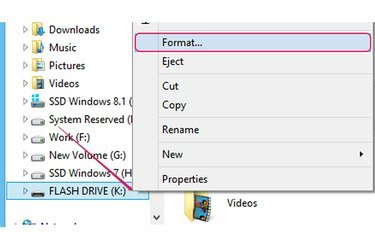
Kontekstiniame meniu pasirinkite parinktį Formatas.
Vaizdo kreditas: Vaizdas „Microsoft“ sutikimas
Prijunkite USB atmintinę į laisvą kompiuterio USB prievadą. Kai tik įmanoma, nenaudokite USB šakotuvų ir prijunkite diską prie paties kompiuterio prievado.
Suformatuokite „flash drive“, jei norite ištrinti viską, kas yra jame, arba pakeisti failų sistemą. Disko formatavimas nėra privalomas. Dešiniuoju pelės mygtuku spustelėkite diską kairiojoje srityje ir pasirinkite Formatas iš kontekstinio meniu.
3 veiksmas
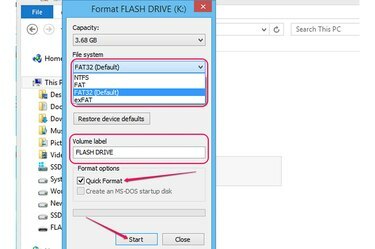
Dialogo lange Format Drive parinktys.
Vaizdo kreditas: Vaizdas „Microsoft“ sutikimas
Pasirinkite failų sistemą iš Failų sistema išskleidžiamasis langelis. FAT32 yra suderinamas su dauguma operacinių sistemų ir medijos leistuvų ir rekomenduojamas santykinai mažiems failams, pvz., garso failams, saugoti mažesniuose nei 32 GB diskuose.
Jei reikia, pakeiskite „flash drive“ pavadinimą iš Tomo etiketė lauke. Patikrink Greitas formatas langelį, jei nenorite tikrinti, ar diske nėra blogų sektorių formatavimo proceso metu. Greitojo formatavimo parinkties išjungimas žymiai padidina formatavimo proceso trukmę. Spustelėkite Pradėti formatuoti diską.
4 veiksmas
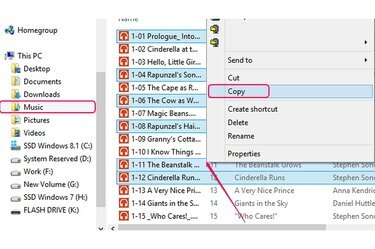
Garso failų pasirinkimas ir kopijavimas į mainų sritį.
Vaizdo kreditas: Vaizdas „Microsoft“ sutikimas
Atidarykite aplanką, kuriame yra garso failai, ir pasirinkite elementus, kuriuos norite perkelti į „flash drive“. Norėdami pasirinkti viską, kas yra aplanke, paspauskite Ctrl-A. Laikydami pasirinkite kelis elementus Ctrl ir spustelėdami kiekvieną failą. Dešiniuoju pelės mygtuku spustelėkite vieną iš pasirinktų failų ir spustelėkite "Kopijuoti", kad nukopijuotumėte juos visus į mainų sritį.
5 veiksmas
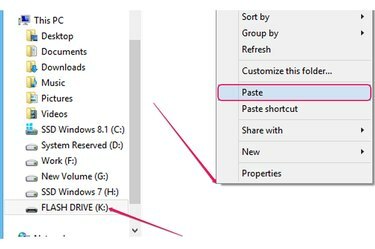
Muzikos perkėlimas iš mainų srities į „flash drive“.
Vaizdo kreditas: Vaizdas „Microsoft“ sutikimas
Pasirinkite USB atmintinę, dešiniuoju pelės mygtuku spustelėkite tuščią vietą dešinėje srityje ir pasirinkite Įklijuoti kontekstiniame meniu, kad perkeltumėte garso failus iš mainų srities į diską.
1 žingsnis
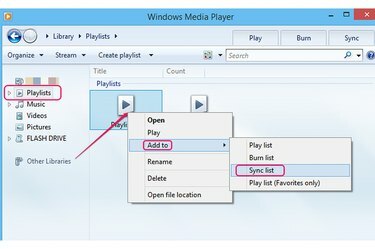
Grojaraščio pavyzdžio įtraukimas į „Media Player“ sinchronizavimo sąrašą.
Vaizdo kreditas: Vaizdas „Microsoft“ sutikimas
Paleiskite „Windows Media Player“, pasirinkite Grojaraščiai kairiojoje srityje norėdami peržiūrėti grojaraščius, dešiniuoju pelės mygtuku spustelėkite grojaraštį, kurį norite perkelti į „flash drive“, pasirinkite Pridėti prie ir spustelėkite Sinchronizuoti sąrašą. Garso takeliai įtraukiami į sinchronizavimo sąrašą.
2 žingsnis
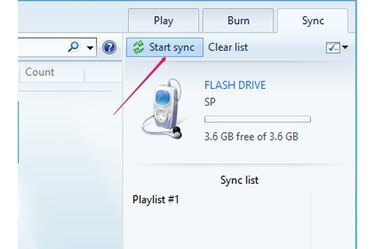
Mygtukas Pradėti sinchronizavimą.
Vaizdo kreditas: Vaizdas „Microsoft“ sutikimas
Spustelėkite Pradėti sinchronizavimą mygtuką, esantį skirtuke Sinchronizavimas, kad perkeltumėte grojaraštį į USB atmintinę. Visi garso takeliai nukopijuojami į diską – naują aplanką, pažymėtą Muzika sukuriamas automatiškai.
3 veiksmas
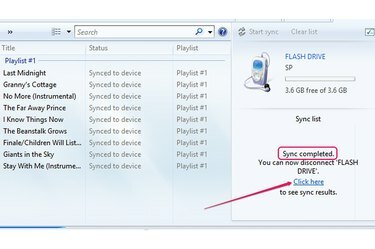
Spauskite čia nuoroda.
Vaizdo kreditas: Vaizdas „Microsoft“ sutikimas
Spustelėkite Paspauskite čia nuorodą, kai perkėlimas bus baigtas, kad peržiūrėtumėte „flash drive“ garso takelius. The Sinchronizavimas baigtas pranešimas rodo sėkmingą perkėlimą.
Prieš atjungdami USB atmintinę nuo kompiuterio, dešiniuoju pelės mygtuku spustelėkite USB piktogramą sistemos dėkle ir pasirinkite Išimkite „Flash“ diską iš kontekstinio meniu. Tada išimkite diską iš kompiuterio.
Patarimas
Sinchronizuodami „Windows Media Player“ grojaraštį su USB atmintine, išvengsite rūpesčių rankiniu būdu nukopijuoti daugybę failų iš įvairių aplankų ir įklijuoti juos į diską.
Norėdami perkelti garso failus į kitą kompiuterį, prijunkite USB atmintinę prie USB prievado ir nukopijuokite failus į iškarpinę paspausdami „Ctrl-C“, tada įklijuokite failus į aplanką kompiuterio standžiajame diske paspausdami „Ctrl-V“.
Įspėjimas
Jei išimsite „flash drive“, kol vyksta perkėlimas, kai kurie garso takeliai gali būti sugadinti.